Helgdagar
Helgdagar är dagar som varje år som kan kräva ytterligare eller speciell utbetalningslogik om en anställd arbetar den dagen. Helgdagsreglerna kan då avvika från de vanliga OB reglerna eller övertidsreglerna för avtalet.
Helgdagarna som du lägger in under standard är också de dagar som visualiseras i schemavyn. Dagen markeras med en röd text, som en söndag.
Likaså kan det finnas andra kompensationsregler för de som jobbar på helgdagar. Även om behoven kan vara liknande, kan helgdagsersättningen denna dag - till exempel - endast gälla för skift som börjar efter kl. 13.00. För att tillgodose detta skulle du skapa en separat uppsättning helgdagsregler som är specifika för de olika kraven för den helgdagen.
De exakta kraven för varje helgdag kan ändras från år till år, eftersom vardagen som helgdagen infaller på ändras. Medan juldagen kan vara på söndag i år, nästa år blir det på en måndag osv. Därför måste konfigurationen av varje helgdag (och dess förhållande till ett företags unika regler) anpassas och konfigureras årligen för att ta hänsyn till denna skiftning.
Översikt över helgdagar
I Quinyx, under Kontoinställningar > Avtal > Helgdagar har du en översikt över alla befintliga helgdagskonfigurationer. Här kan du:
- Klicka på lägg till för att skapa en ny helgdag.
- Klicka på helgdagens namn för att redigera en befintlig konfiguration.
- Klicka på kopierings-ikonen för att kopiera en befintlig konfiguration för ett nytt datum.
- Klicka på papperskorgen för att ta bort en konfiguration.

Kolumnerna är sorterbara, och du kan få en snabb överblick över när en helgdag uppdaterades senast och antalet OB-perioder och regler för övertid som är associerade med var och en.
Importera heldagar
Förutom att skapa helgdagar manuellt (som ovan) kan du också importera helgdagar baserat på önskad tidsram och region.
Automatisk import av helgdagar
- Gå till Kontoinställningar > Avtal > Helgdagar.
- I det övre högra hörnet, klicka på Lägg till ny och välj Importera från API.
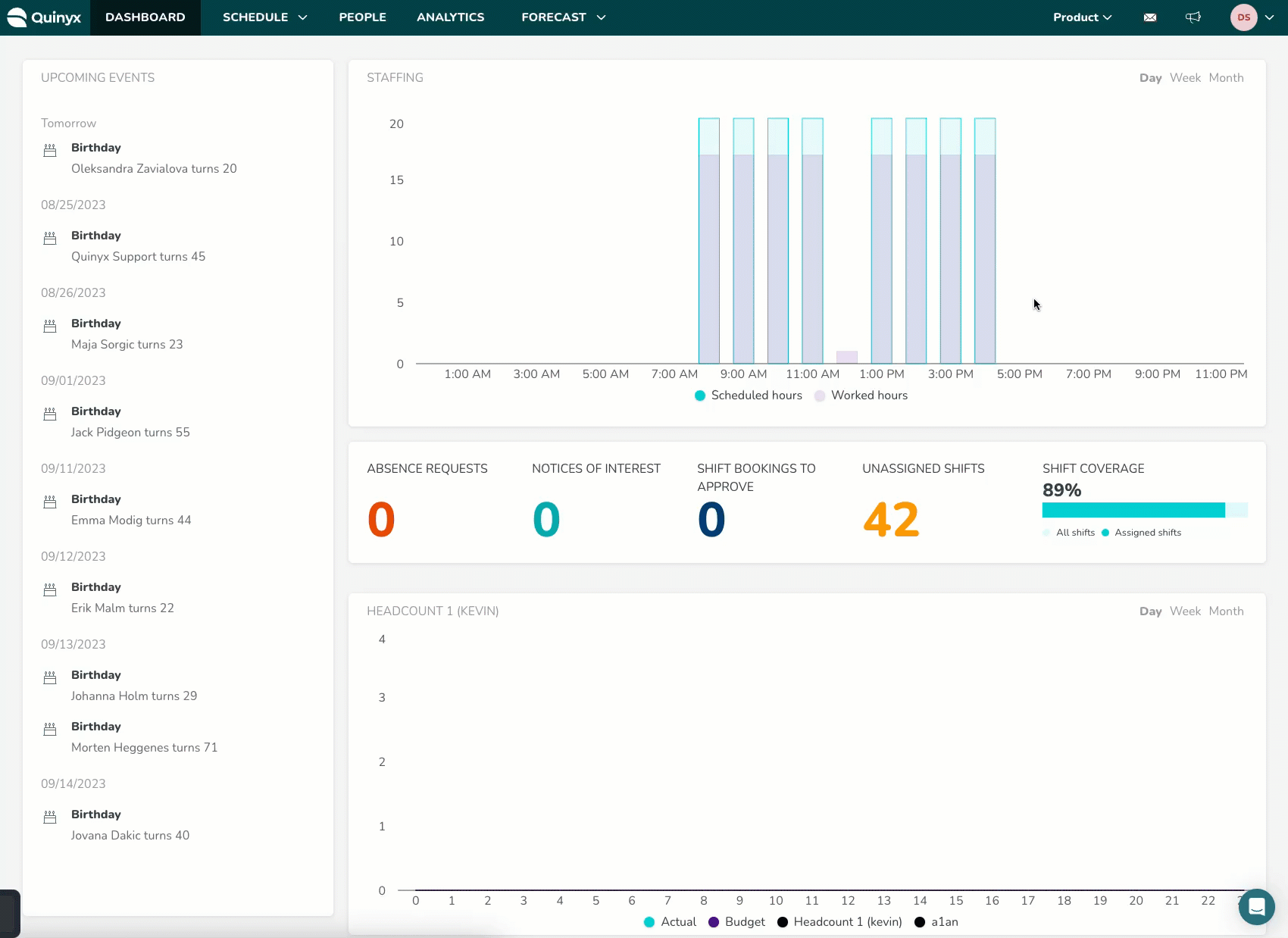
- Välj det år, land och språk som du vill importera helgdagar för, och välj Nästa.
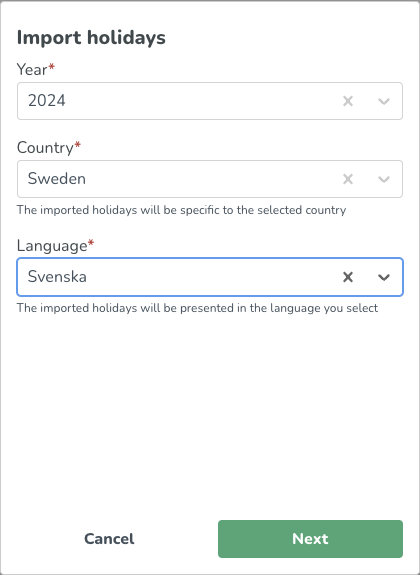
- Du får en lista över alla helgdagar du kan importera, när du är klar med ditt val, klicka på Importera.
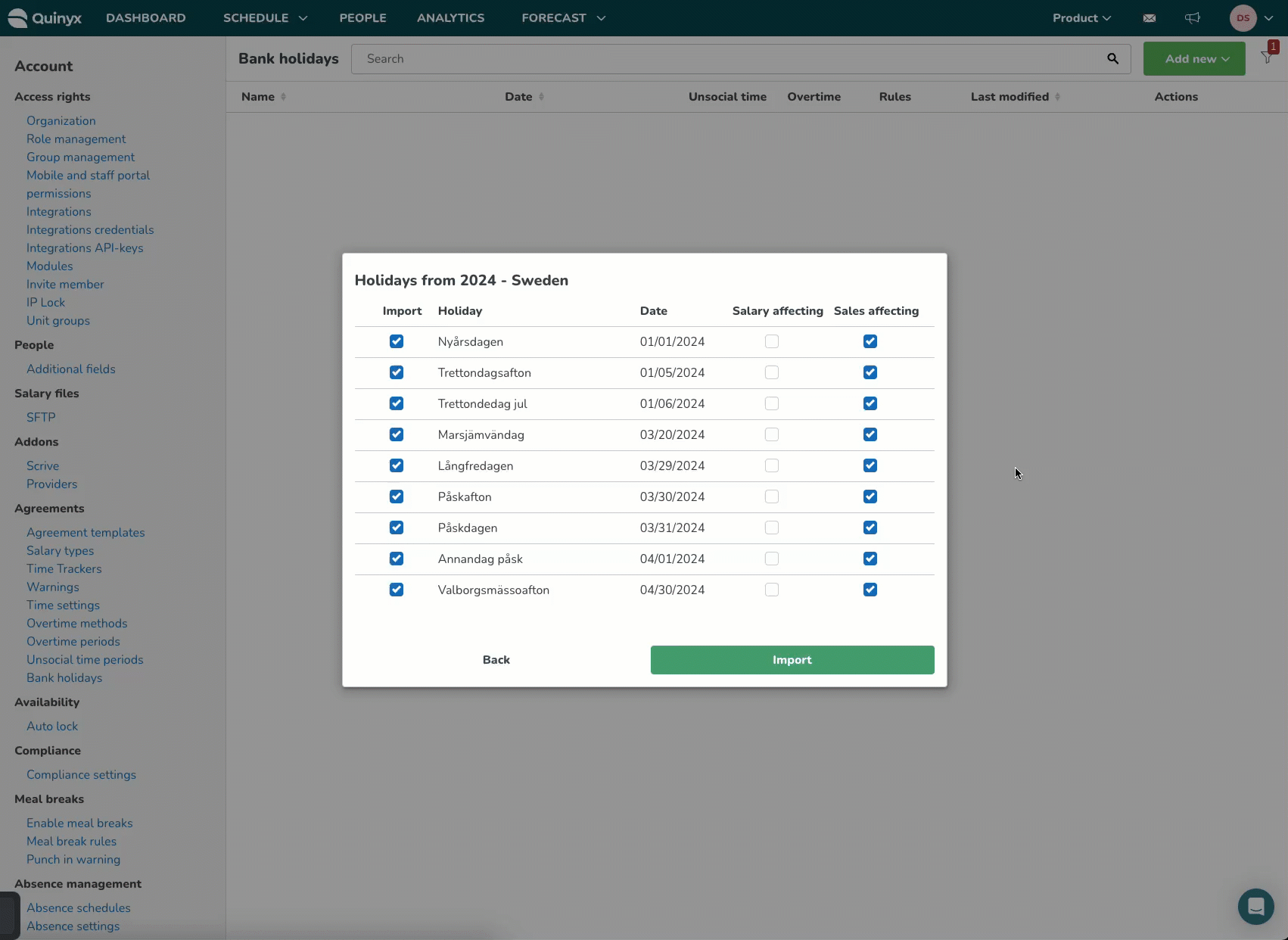
- Klart! Som tidigare kan du göra ytterligare inställningar på helgdagarna efter att du har importerat dem.
Dela globala helgdagar
Med delningsfunktionen kan du dela konfigurationerna för en global helgdag till andra befintliga helgdagar inom samma år, t.ex. 2023.
Delning av konfigurationer över globala helgdagar
- Välj den specifika helgdag som du vill dela konfigurationer från.
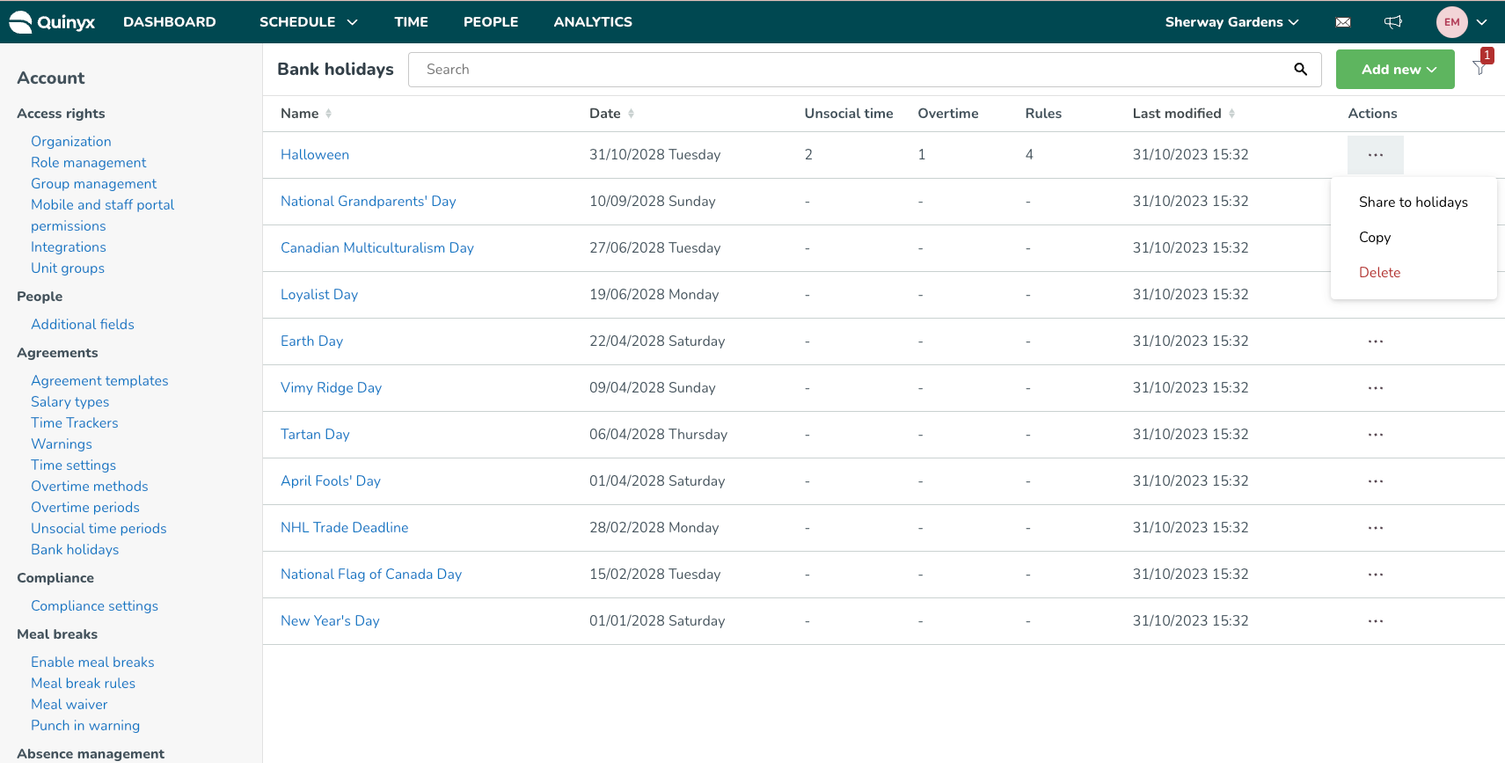
- Välj vilka helgdagar (inom samma år) som du vill dela konfigurationerna till.
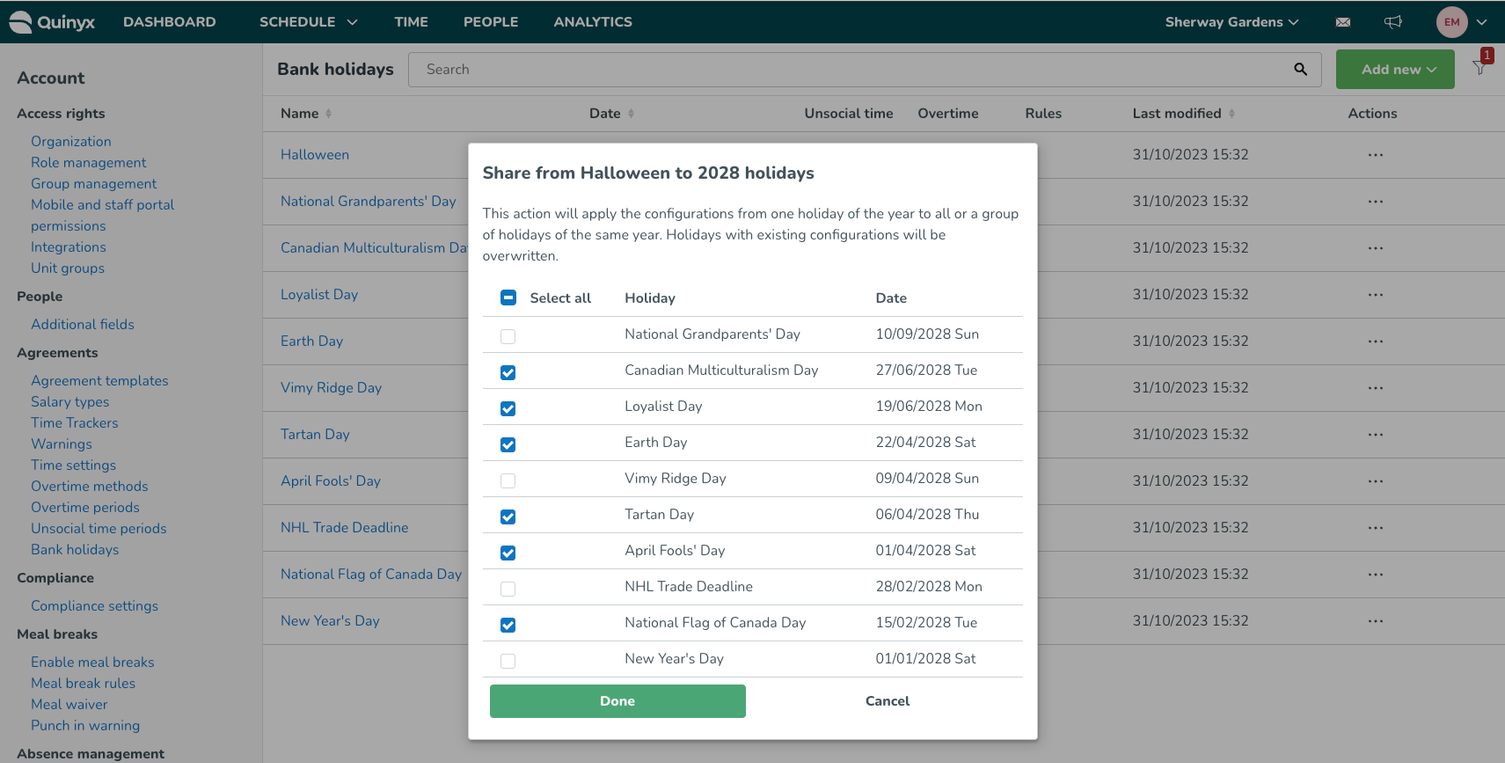
- När detta är gjort kommer alla konfigurationer (utom Namn och Datum) att kopieras till alla valda helgdagar!
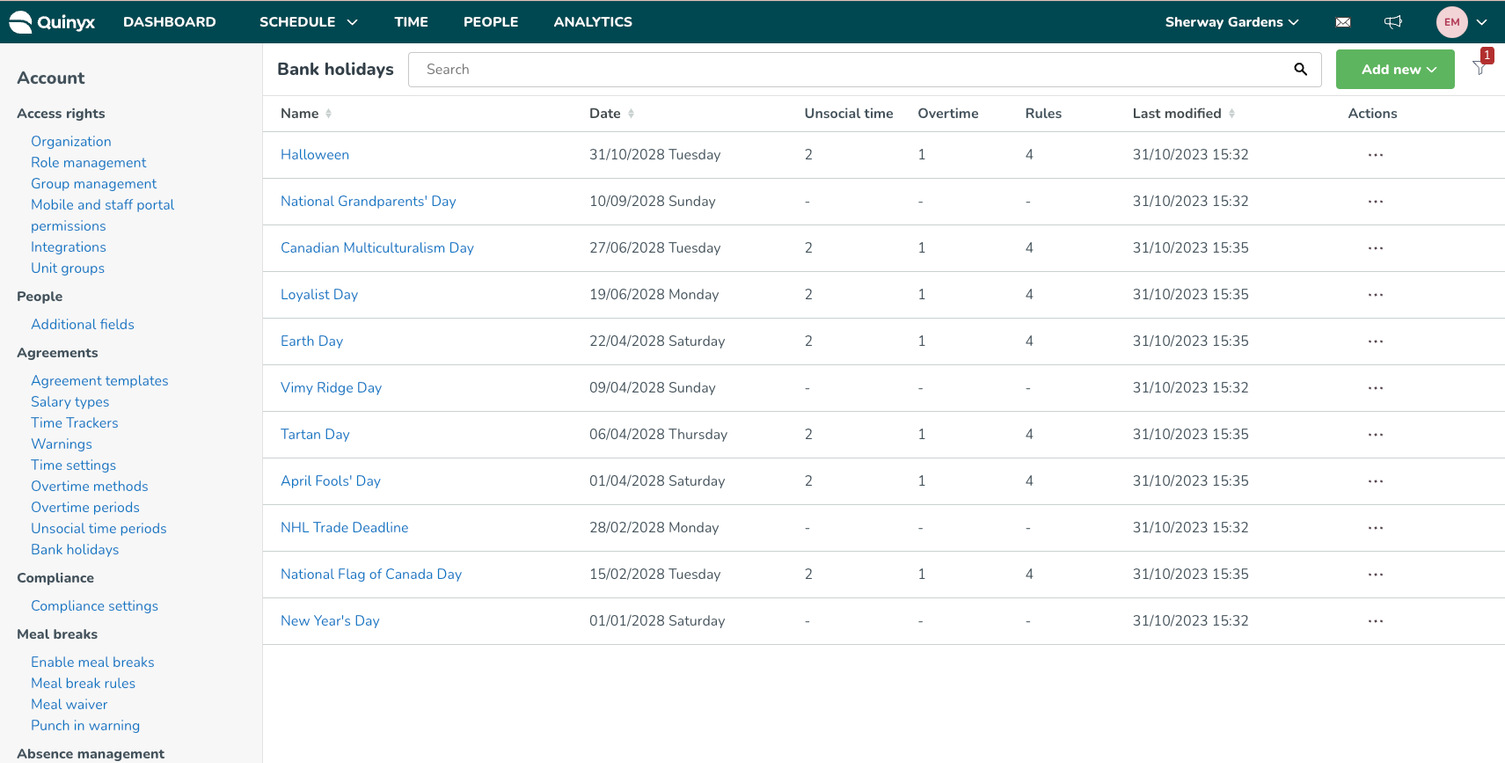
Kopiera helgdagar mellan olika år
För att minska det arbete som krävs för att hantera dina helgdagar från år till år kan du kopiera befintliga helgdagar mellan åren:
- Klicka på åtgärden Kopiera högst upp i översikten över helgdagar;
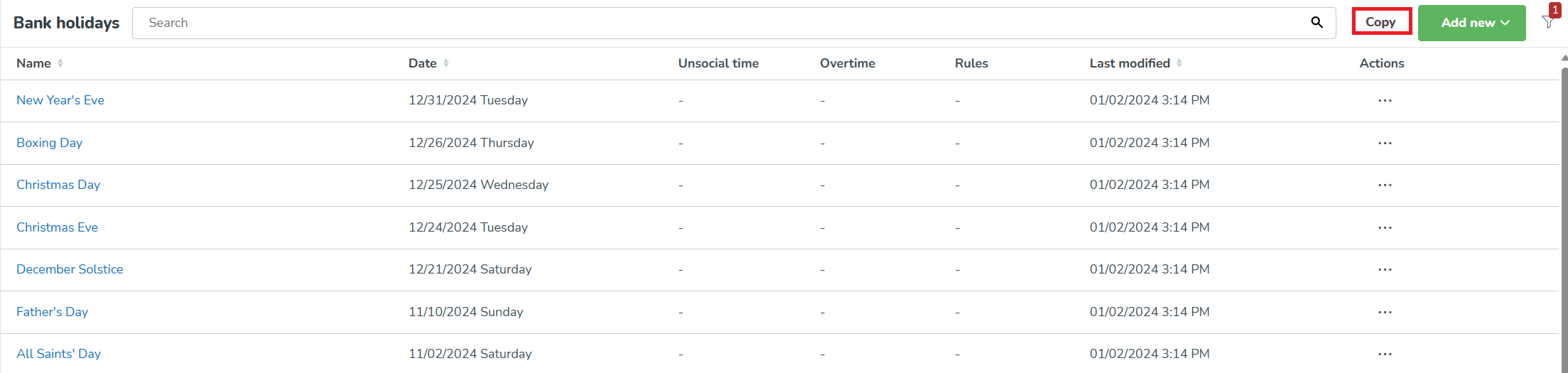
- Välj vilket år du vill kopiera från och vilket eller vilka år du vill kopiera till.
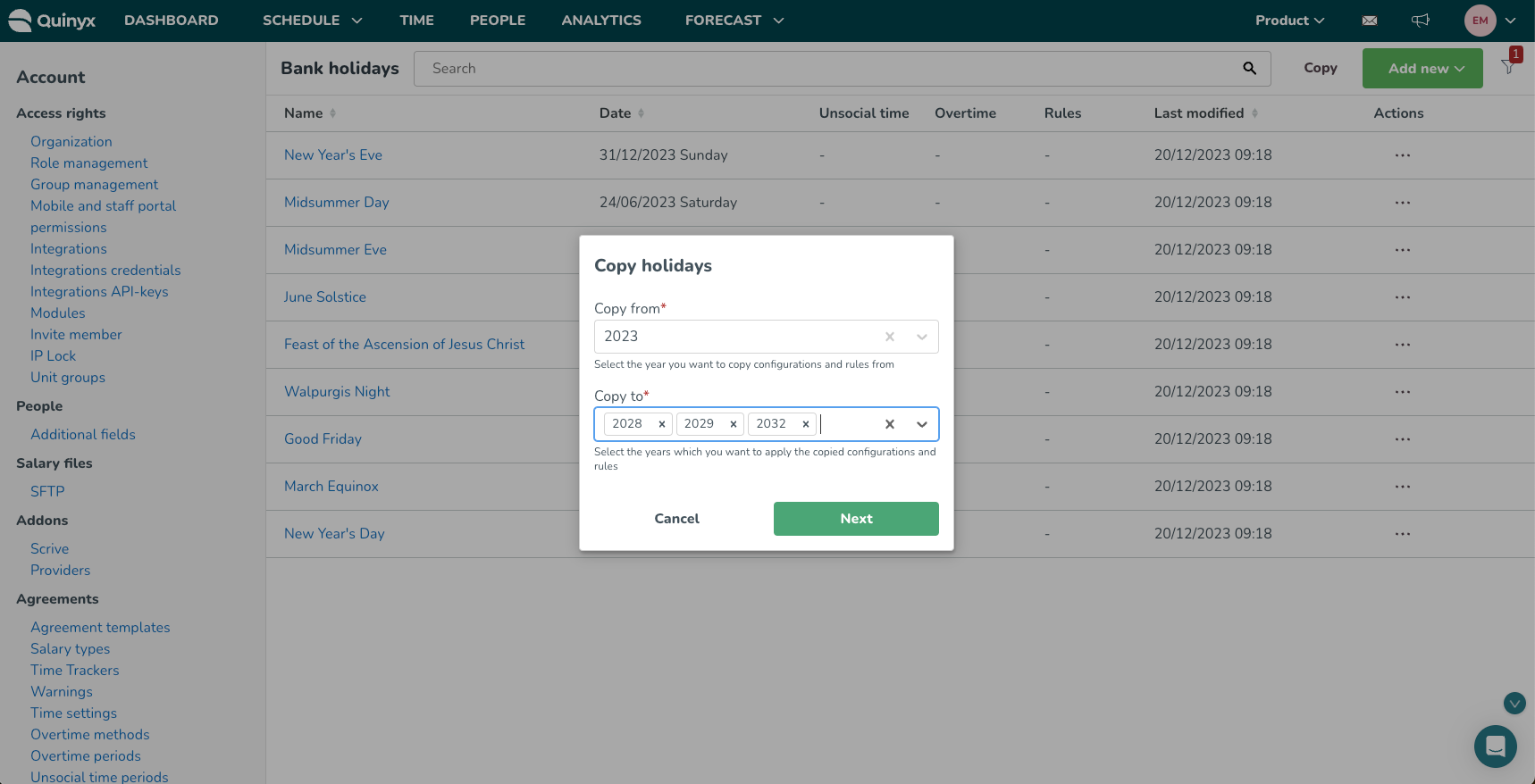
- Definiera vilka helgdagar du vill kopiera (eventuella konflikter markeras med rött);
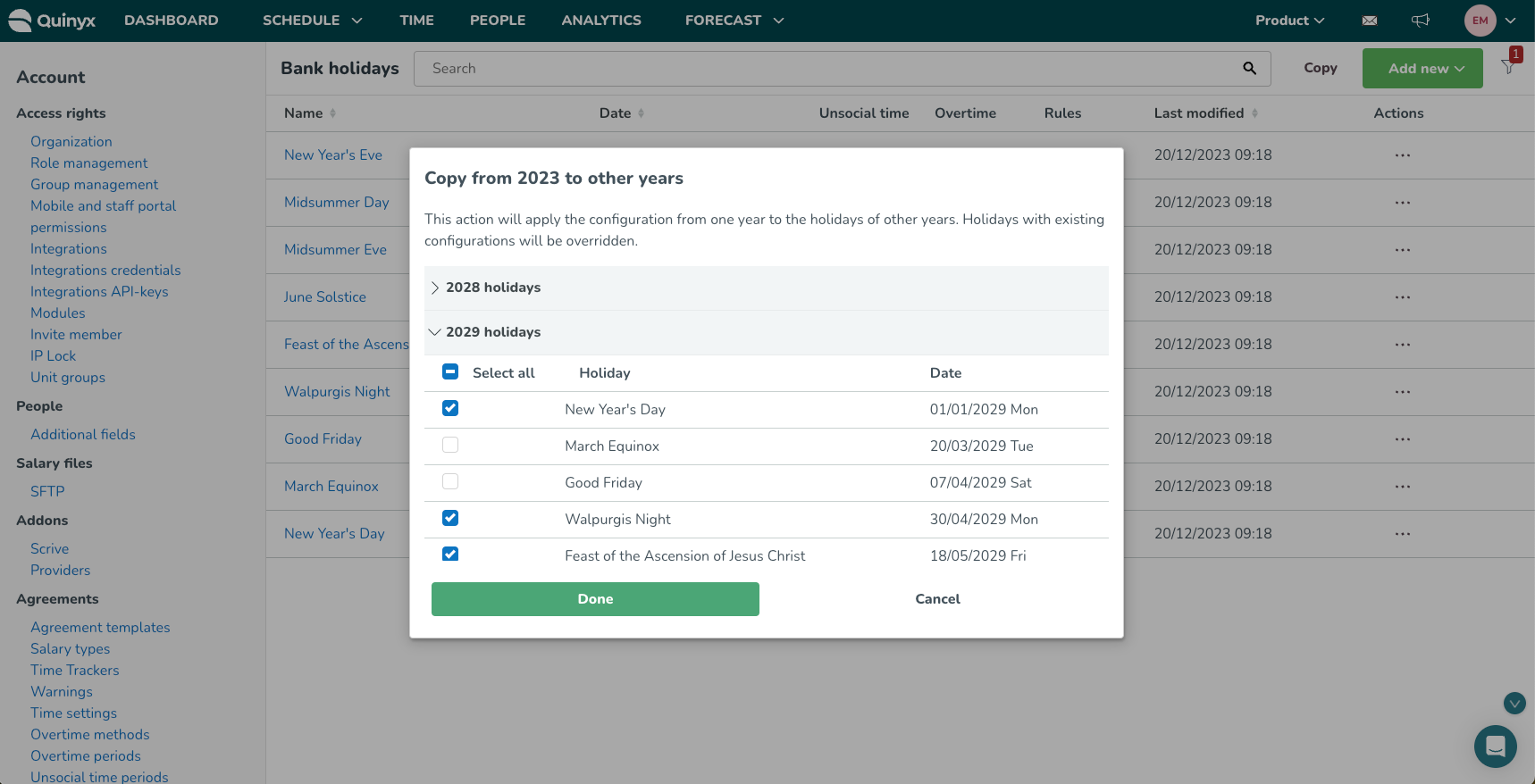
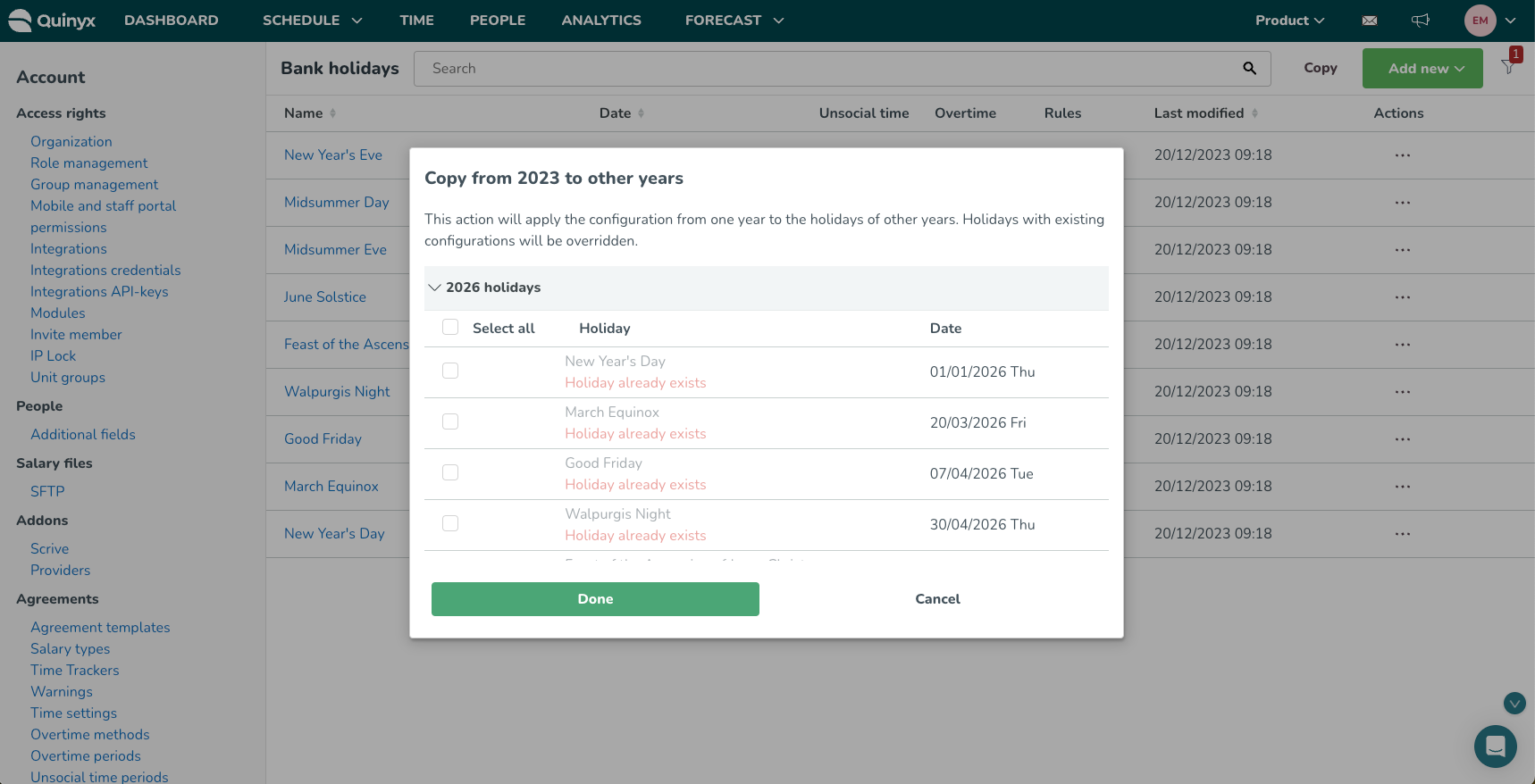
- Klart!
Årsfilter för helgdagskonfigurationer
När du konfigurerar helgdagar kan du nu filtrera listan över helgdagar för att bara visa de år du är intresserad av.
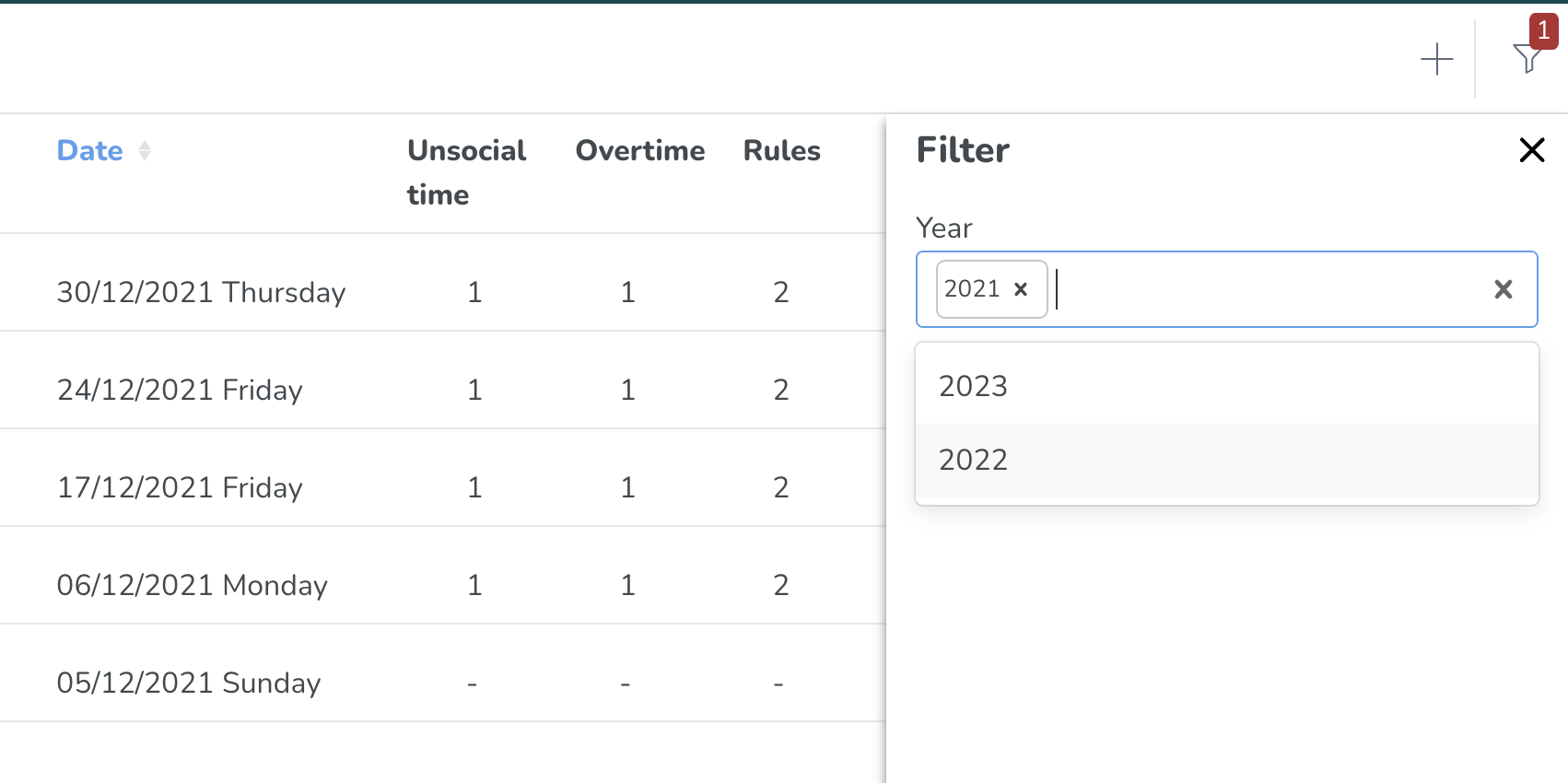
Konfigurera helgdagar
När du vill lägga till eller redigera en helgdag öppnas en panel för där du med hjälp av konfigurationen för helgdagar kan definiera reglerna för var och en av dessa helgdagar på en mycket detaljerad nivå för att möta behov hos olika företag, länder eller individer.
Denna konfiguration består av fem separata underpaneler som tillsammans kan skapa reglerna för varje helgdag.
- Underpanelen Allmän information
- Underpanelen Obekväm arbetstid
- Underpanelen Övertid
- Underpanelen Dagregel
- Underpanelen Skiftregler
Varje underpanel är beskriven i detalj, konfiguration för konfiguration, nedan.
Underpanelen Allmän information
Underpanelen Allmän information innehåller den grundläggande information som krävs för att skapa en helgdag. När du lägger till en ny helgdag måste denna underpanel konfigureras först . När informationen har tillhandahållits och sparats kommer alla efterföljande underpaneler att låsas upp.
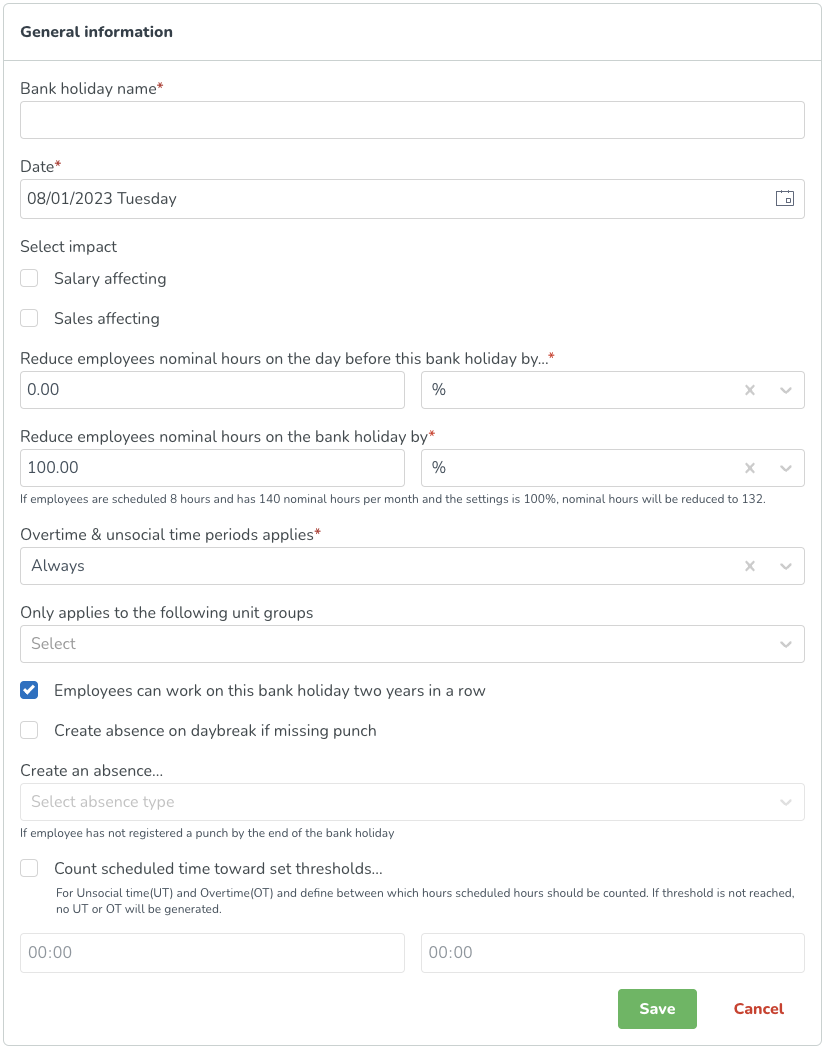
Konfiguration | Beskrivning |
Namn på helgdag | Namnet på din helgdag. Detta är ett obligatoriskt fält, med en maximal antal tecken på 60. |
Datum | Datumet för din helgdag. Ett obligatoriskt fält. Du kan bara ha en helgdag per kalenderdatum och år. |
Minska anställdas nominella timmar dagen före denna helgdag med | Som ovanstående konfiguration - kan detta vara användbart, till exempel om personalen får en halvdag ledigt dagen före en helgdag. Du kan välja att minska den nominella arbetstiden i procent eller som ett antal timmar. |
Minska anställdas nominella timmar på helgdagar med | Du måste definiera hur helgdagen ska påverka den nominella tiden för beräkningsperioden. En 100 % minskning av den nominella tiden den aktuella dagen är standard. Detta är korrekt om detta är en anställd med nominell, överenskommen tid per vecka utan helgdagar. I detta fall ska arbetstiden förkortas för de helgdagar som anges i avtalet. Observera att detta beror på vilken dag i veckan som helgdagen infaller: normalt är arbetstiden redan förkortad på lördagar och söndagar, varför en nedsättning inte bör användas när helgdagen infaller på en lördag eller söndag. |
Övertid & OB-perioder gäller | Här anger du när de angivna övertids- eller ob-perioderna ska gälla. Alternativen inkluderar:
|
Gäller endast följande enhetsgrupper | Om en helgdag endast ska gälla för utvalda enhetsgrupper kan du definiera det med detta fält. Denna notering är endast relevant för kunder som schemalägger samma anställda på flera enheter: Observera att Quinyx undersöker om en anställds hemenhet är en del av den aktuella enhetsgruppen, inte om gruppen som den anställde har arbetat på är en del av av enhetsgruppen. |
Anställda kan arbeta på denna helgdag två år i rad | Definierar om en anställd kan schemaläggas för samma datum två år i rad. |
Skapa en frånvaro... | Definierar vilken frånvarotyp som ska tillämpas på en anställd som inte registrerat en stämpling vid dagens slut. Frånvaron läggs till när ett av dem nattliga bakgrundsjobben körs. |
Räkna schematid till fastställda tröskelvärden | Detta fält kan användas för att avgöra om någon tid registreras under det definierade fönstret OB eller övertidströsklarna . |
Underpanelen Obekväm arbetstid (OB)
Underpanelen Obekväm arbetstid används för att lägga till olika nivåer av OB-tid som ska gälla för denna helgdag. De OB-perioderna som definieras här kommer att åsidosätta standardperioderna för just denna helgdagen. Om du vill konfigurera nivåer för olika perioder under dagen kan du lägga till dem i flera rader.
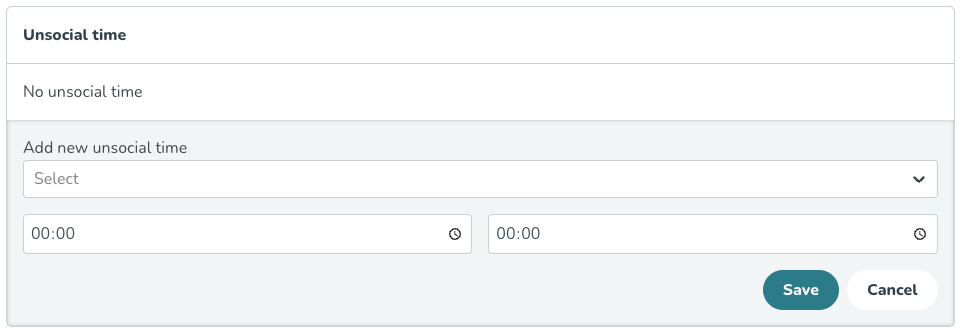
Konfiguration | Beskrivning |
+ Ikon | Klicka för att lägga till en OB-period; för flera rader kan du lägga till flera olika konfigurationer. Klicka Spara efter varje inlagd period. |
Lägg till en ny obekväm arbetstid | Välj från en dynamisk rullgardinsmeny av ob, från de ob-perioder som redan skapats |
(Numeriska inmatningsfält) | "Från-till"-perioden för denna specifika ob-period . Observera att du inte kan ha parallella ob-perioder under helgdagen. |
Underpanelen Övertid
I likhet med ovan, används underpanelen Övertid för att lägga till de olika nivåerna av övertid som ska gälla för denna helgdag. Här, som med andra övertidskonfigurationer, kan du också definiera specifika regler för olika första timmar.
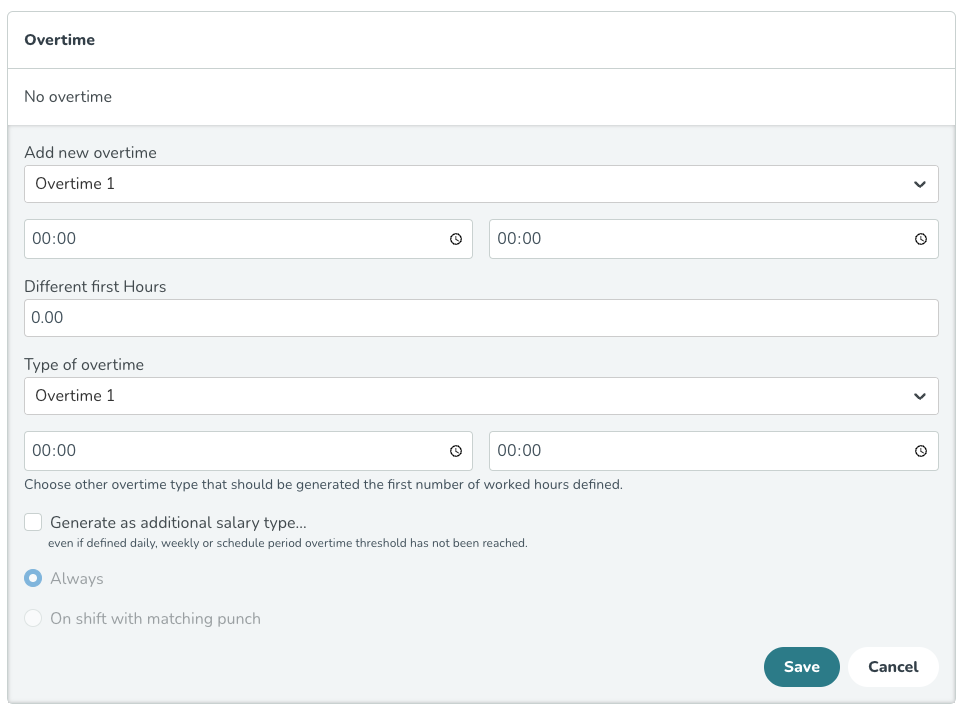
Konfiguration | Beskrivning |
+ Ikon | Klicka för att lägga till en övertidsperiod; för flera rader kan du lägga till flera olika konfigurationer. |
Lägg till ny övertid | Välj från en statisk lista över de fyra standardövertidsperioderna. Övertid 1 är valt som standard. |
(Numeriska inmatningsfält) | "Från-till"-perioden för denna specifika övertidsperiod . Observera att du inte kan ha parallella övertidsperioder under helgdagen. |
Olika första timmar | Kan användas tillsammans med de två följande fälten om en annan övertidsperiod ska gälla för de första timmarna av ett skift som loggas i detta fönster. |
Typ av övertid | - |
(Numeriska inmatningsfält) | - |
Generera som ytterligare löneart | Om det är valt har du två alternativ: Alltid eller På skift med matchande stämpling . |
Underpanelen Dagsregler
Underpanelen Dagsregler används för att skapa specifika regler kring den lön som ska genereras på helgdagen.
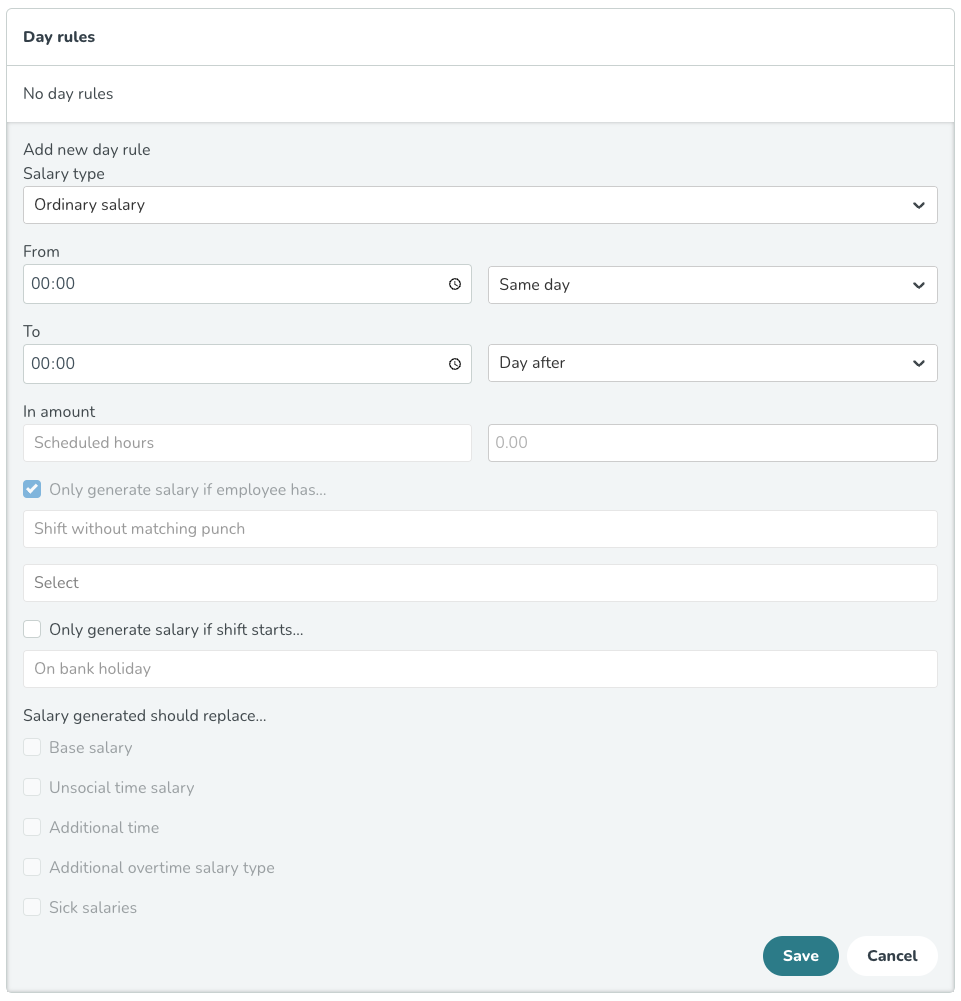
Konfiguration | Beskrivning |
+ Ikon | Klicka för att lägga till en ny dagsregel. |
Löneart | En dynamisk rullgardinsväljare för att välja vilken löneart som ska genereras av regeln. |
Från till | Vilken period på dagen helgdagen ska stå för. |
I belopp | Fyra alternativ tillgängliga här:
|
Generera endast lön om anställd har... | Olika statiska alternativ tillgängliga:
|
Generera bara lön om skiftet börjar... | Avmarkerad som standard. Om det är valt har du tre alternativ:
|
Genererad lön bör ersätta... | Alla är avmarkerade som standard, men du kan välja flera av följande.
|

Underpanelen Skiftregler
Underpanelen Skiftregler används för att definiera särskilda eller ytterligare regler som bör tillämpas för denna helgdag.
Du gör detta genom att ta med två olika lönearterna här, för att definiera relationen (och reglerna) emellan dem. Det vill säga för den helgdag du konfigurerar kan det finnas unika situationer där du behöver ersätta eller ändra den initiala lönearten ( löneart 1 ) med den sekundära ( löneart 2 ) för att korrekt redogöra för utbetalningarna för den helgdagen .
Du kan också definiera villkor där dessa ytterligare skiftregler endast ska genereras om de uppfyller vissa kriterier.
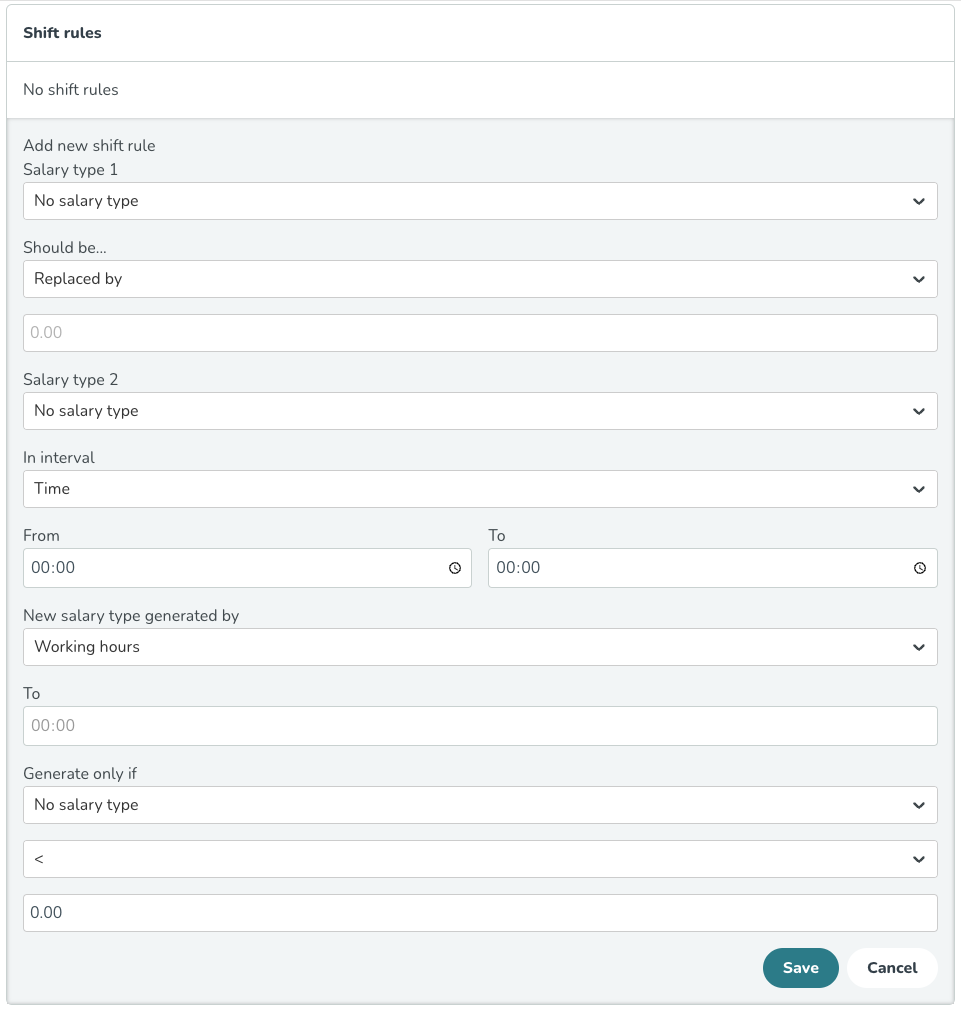
Konfiguration | Beskrivning |
Löneart 1 | Den första lönearten. I rullgardinsmenyn kan du välja mellan några standardalternativ, samt en dynamisk lista över alla lönearter som är konfigurerade. |
Borde vara... | De fyra statiska rullgardinsalternativen är:
Om Multiplicera med väljs, aktiverar du även ett extra numeriskt inmatningsfält. |
Löneart 2 | Den andra lönearten att överväga. Här kan du välja mellan Ingen löneart (standard) samt samma dynamiska lista över lönearter som har konfigurerats. |
I intervall | De fem statiska rullgardinsalternativen inkluderar:
|
Från till | 00:00 som standard. Baserat på ovanstående värde kan detta värde vara aktiverat eller inte. |
Ny löneart genererad av | De fyra statiska rullgardinsalternativen inkluderar:
Om Exakt väljs, aktiverar du även ett extra numeriskt inmatningsfält. |
Generera endast om | Här kan du fastställa de ytterligare kriterier som skiftet når mycket, för att skiftregeln ska tillämpas. Som standard är de tre fälten tillsammans Ingen löneart > 0,00. |

Dagsberoende helgdagar (BH-regler)
Du kan konfigurera olika ersättningsregler för helgdagar beroende på vilken veckodag de infaller på (t.ex. tillämpa en regel om helgdagen infaller måndag–fredag och en annan regel för lördag–söndag). Detta ger större flexibilitet för komplexa ersättningsscenarier.
Konfigurationssteg
Du kan nu konfigurera BH-regler baserat på veckodagar genom att:
- Gå till inställningarna för helgdagar via Kontoinställningar → Avtalsmallar → vald avtalsmalls flik för helgdagar → Välj en BH eller lägg till en, och klicka sedan på Lägg till regel.
- I formuläret för att lägga till regel, markera kryssrutan "Skapa endast på valda dagar".
- När denna är vald, aktiveras en rullgardinsmeny för att välja dagar. Du kan välja flera dagar.
- Kontrollera att du valt minst en dag, annars kan du inte spara.
- Klicka på Spara för att spara din regel.
Du kan skapa flera regler (maximalt upp till 7 – en för varje veckodag).
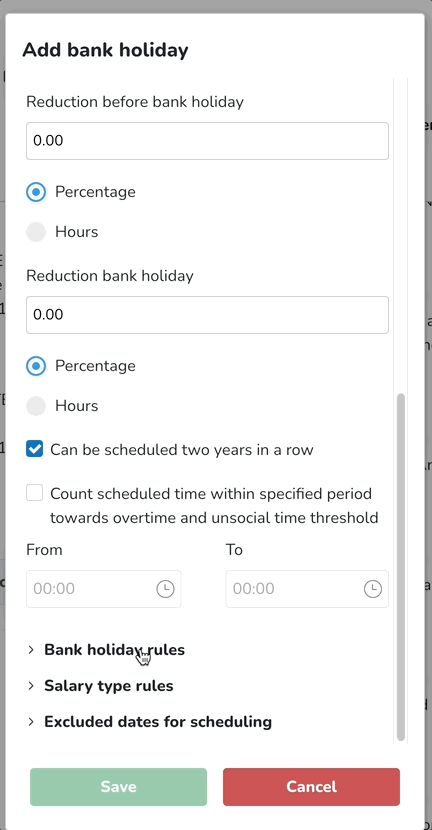
När du kopierar helgdagar till ett nytt år följer alla dagsberoende regler du har konfigurerat med automatiskt. Detta säkerställer att om en helgdag infaller på en annan veckodag nästa år – till exempel en söndag i år men en måndag nästa år – kommer rätt regel för den dagen att tillämpas. Det bidrar till ökad noggrannhet och minskar behovet av manuella justeringar år efter år.

